Побудова діаграми полегшує Майстер діаграм. Він розбиває процес створення діаграми на кілька кроків. Щоб побудувати діаграму, виділіть діапазон комірок з вихідними даними і натисніть кнопку Майстер діаграм на панелі інструментів Стандартна або виберіть командуДіаграмма в меню Вставка.
Для відображення діалогового вікна Майстер діаграм можна скористатися контекстним меню, клацнувши правою кнопкою миші ярличок робочого листа і вибравши в меню командуДоба-вить. З'явиться діалогове вікно Вставка. в якому на вкладці Загальні виділіть значок Діаграма і натисніть кнопку ОК.
Щоб відобразити на діаграмі назви стовпців і рядків, включіть їх в виділений діапазон комірок. Для виділення декількох несуміжних діапазонів утримуйте Ctrl.
Вибір типу і виду діаграми
Кожен тип діаграми має декілька різновидів. Наприклад, стандартна гисто-грама представлена в 7 варіантах, лінійчата діаграма - в 6 варіантах (рис. 2.24). Можна залишити тип і вид, виділений за замовчуванням.
Рис.2.24. Шість варіантів лінійчатої діаграми
Діалогове вікно Майстер діаграм (крок 1 з 4): тип діаграми має дві вкладки (рис. 2.25), на одній з яких ви повинні вибрати спочатку тип діаграми в списку Тип. а потім різновид у вікні Вид.
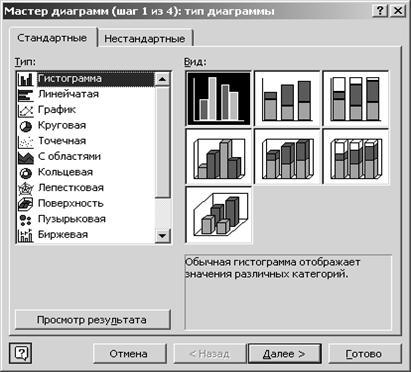
Мал. 2.25. Діалогове вікно, що дозволяє вибрати тип діаграми
Друга вкладка Нестандартні надає додаткові можливості по вибору типу діаграми (рис. 2.26). Для багаторазового використання нестандартного типу діаграми устано-віті перемикач в групі Ввести в положення додаткові.
Ріс.2.26. Діалогове вікно Майстра діаграм з відкритою вкладкою Нестандартні
Excel пропонує 14 типів діаграм, кожен з яких рекомендується для ефективного представлення даних певного класу.
Коригування розмірів джерела даних діаграми
На другому кроці побудови діаграми Майстер діагр АММ дозволяє відкоригувати розміри виділеного діапазону з даними. На вкладці Діапазон даних кнопка згортання діалогового вікна праворуч від поля Діапазон дозволяє тимчасово згорнути вікно і вибрати мишею новий діапазон комірок (рис. 2.27). На аркуші з даними навколо виділеного діапазону комірок буде видна рамка, що біжить. Закінчивши виділення діапазону, натисніть цю кнопку знову для відновлення процесів-ня діалогового вікна.

Мал. 2.27. Діалогове вікно, що використовується для завдання джерела даних
На вкладці демонструється вигляд діаграми з урахуванням заданих параметрів, Положенням перемикача: Ряди в рядках або встолбцах можна змінити розташування даних на аркуші.
На вкладці Ряд в діалоговому вікні Майстер діаграм (крок 2 з 4): джерело даних діаграми відображений список назв існуючих рядів даних. Ряди даних можна доба-вить в діаграму або видалити з неї без зміни даних на аркуші. Більшість типів діаграм може бути представлено кількома рядами даних. Виняток становить круго-вая діаграма, що відображає тільки один ряд даних.
У багатьох об'ємних діаграмах зміна типу впливає на всю діаграму. Для об'ємних діаграм і для гістограм є можливість перетворити окремі ряди даних в конусну, циліндричну або пірамідальну діаграму.
Мал. 2.28. Діалогове вікно Майстра діаграм.
що дозволяє задати розташування легенди
Якщо виділити діаграму, то її можна переміщати, додавати в неї дані, можна виокрем-лять, форматувати, переміщати і змінювати розміри більшості вхідних в нього елементів. Для створення ефекту стін і підлоги для об'ємних діаграм, а також для смуг і стовпців можна використовувати ефект заливки текстурою або зображенням.